Written in Japanese(UTF-8)
2021.11.18
INASOFT
2021.11.18
INASOFT
/トップ/マウスふるふる ダウンロード/WebHelp/ヘルプトップ
ファイル構成/アンインストールの方法
●ファイル構成
- mousefr.exe …… プログラム本体
- mousefr.txt …… ドキュメント
- mousefr.chm …… ヘルプファイル(このファイル)
- mousefr.ini …… ポータブルモードで起動した場合に、設定保存されるファイル
- simplified_ver.zip …… 簡易版(mousefr.ps1, mousefr.bat)
●アンインストール
本ソフトウェアを、インストール版(拡張子exe)でインストールした場合、アンインストーラがWindowsに登録されます。本ソフトを終了させた後、コントロール パネルの「プログラムと機能」(または「プログラムの追加と削除」)から削除してください。
●手動アンインストール
通常圧縮版を利用してインストールした場合など、手動でアンインストールをしたい場合は、以下の手順で行います。
- 「マウスふるふる」を起動している場合、終了させて下さい。
- 本ソフトへのショートカットが、デスクトップやスタートアップに作られている場合、削除してください。ショートカットファイルを直接削除するのでも構いませんし、作成位置から一度も移動・名前変更していなければ、設定画面より削除してください。
- 「マウスふるふる」をインストールしたフォルダを、中身のファイルごと削除します。
- 次のレジストリキーを削除します。(←この手順が分からない場合は危険ですので実施しないで構いません)
HKEY_CURRENT_USER\Software\InaSoftAns\MOUSEFR
●マウスふるふる PowerShell版/バッチファイル版
管理者によるポリシー設定で、exeファイルが実行できない等の制限を抱えた環境向けの簡易版として、PowerShell版とバッチファイル版[PowerShell埋込方式]の2種類を準備しています。これらの簡易版は、exeとは無関係に単独で実行できます。実行すると、50秒おきにマウスが左右に非常に小さく震えます。
同梱しているsimplified_ver.zipを展開すると、mousefr.ps1, mousefr.batの2つが得られますので、お好きな方をご利用ください。
[×]ボタンを押すか、Ctrl+Cを押すと、終了できます。
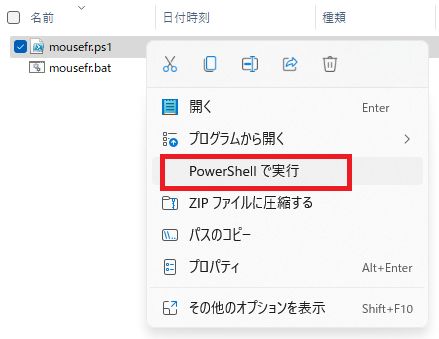
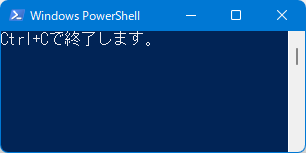
実行開始時に警告メッセージが表示される場合は、Yを応答してください。
目次へ
※このページは、ソフトウェアに付属のヘルプファイルをWeb用に再構築したものです。大部分に自動変換を施しているため、一部は正しく変換しきれずに表示の乱れている箇所があるかもしれませんが、ご容赦下さい。また、本ドキュメントはアーカイブドキュメントであり、内容は、右上の作成日付の時点のものとなっております。一部、内容が古くなっている箇所があるかと思いますが、あらかじめご了承下さい。
※このページへは、自由にリンクしていただいてかまいません。
■このページに関するご意見をお待ちしております → フィードバックページ


 ファイル構成/アンインストールの方法
ファイル構成/アンインストールの方法 動作原理(プログラム解説)
動作原理(プログラム解説)